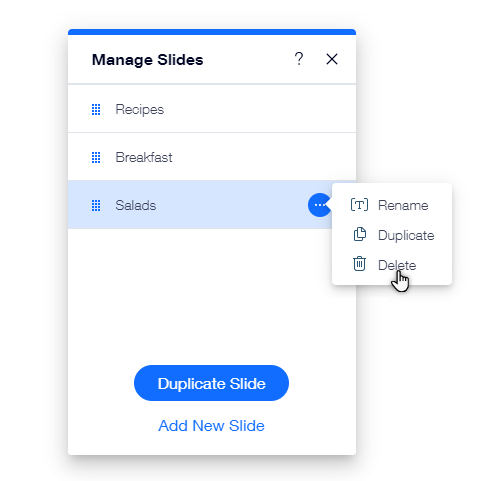Wix 에디터: 슬라이드쇼 슬라이드 관리하기
3 분
페이지 메뉴
- 슬라이드쇼에 슬라이드 추가하기
- 슬라이드쇼 슬라이드 순서 변경하기
- 슬라이드쇼 슬라이드 복제하기
- 슬라이드 이름 변경하기
- 슬라이드쇼 슬라이드 삭제하기
원하는 콘텐츠를 표시하도록 슬라이드를 구성해 완벽한 슬라이드쇼를 만드세요.
아직 슬라이드쇼를 추가하지 않았다면,
슬라이드쇼 추가 및 설정 방법에 대한 자세한 도움말을 확인하세요.
슬라이드쇼에 슬라이드 추가하기
새롭고 중요한 콘텐츠가 있다면, 슬라이드쇼에 슬라이드를 추가해 방문자가 모든 정보를 얻을 수 있도록 하세요.
슬라이드를 추가하려면:
- 에디터에서 슬라이드쇼를 클릭합니다.
- 슬라이드 관리를 클릭합니다.
- 하단에서 슬라이드 추가를 클릭합니다.
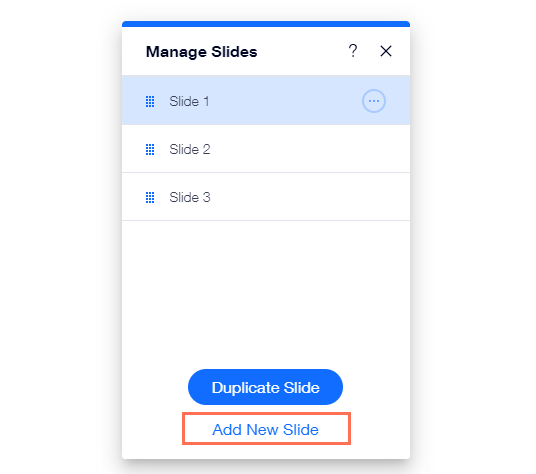
슬라이드쇼 슬라이드 순서 변경하기
슬라이드를 재정렬해 방문자에게 콘텐츠가 표시되는 순서를 변경하세요.
슬라이드 순서를 변경하려면:
- 에디터에서 슬라이드쇼를 클릭합니다.
- 슬라이드 관리를 클릭합니다.
- 왼쪽에서 순서 변경
 아이콘을 클릭해 선택한 위치에 끌어다 놓습니다.
아이콘을 클릭해 선택한 위치에 끌어다 놓습니다.

슬라이드쇼 슬라이드 복제하기
슬라이드의 모양과 레이아웃이 마음에 들고 비슷한 모양의 다른 슬라이드를 추가하고자 한다면, 슬라이드를 복제해 필요에 따라 사용자 지정할 수 있습니다.
슬라이드를 복제하려면:
- 에디터에서 슬라이드쇼를 클릭합니다.
- 슬라이드 관리를 클릭합니다.
- 목록에서 슬라이드를 클릭합니다.
- 하단에서 슬라이드 복제를 클릭합니다.
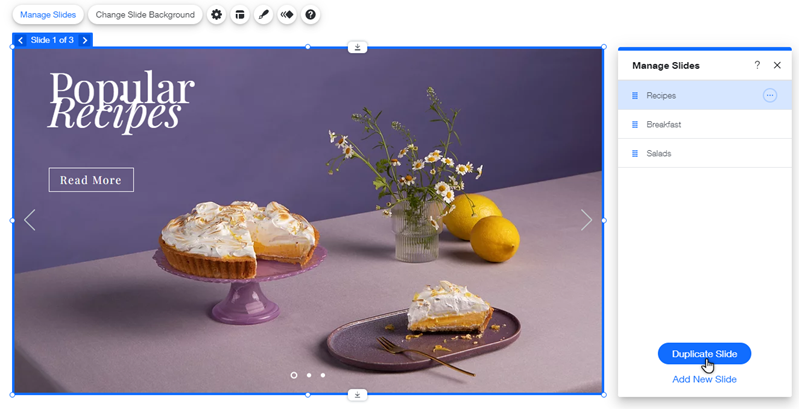
슬라이드 이름 변경하기
슬라이드 쇼를 편집하거나 관리하는 동안 쉽게 식별할 수 있도록 슬라이드 이름을 지정하세요. 슬라이드의 콘텐츠를 나타내는 이름을 선택할 것을 권장합니다.
참고:
슬라이드 이름은 에디터에서만 볼 수 있습니다. 방문자는 라이브 사이트에서 슬라이드 이름을 확인할 수 없습니다.
슬라이드 이름을 변경하려면:
- 에디터에서 슬라이드쇼를 클릭합니다.
- 슬라이드 관리를 클릭합니다.
- 해당 슬라이드에 마우스오버한 후 추가 작업
 아이콘을 클릭합니다.
아이콘을 클릭합니다. - 이름 변경을 클릭합니다.
- 텍스트 입력란에 슬라이드 이름을 입력합니다.
- 완료를 클릭합니다.
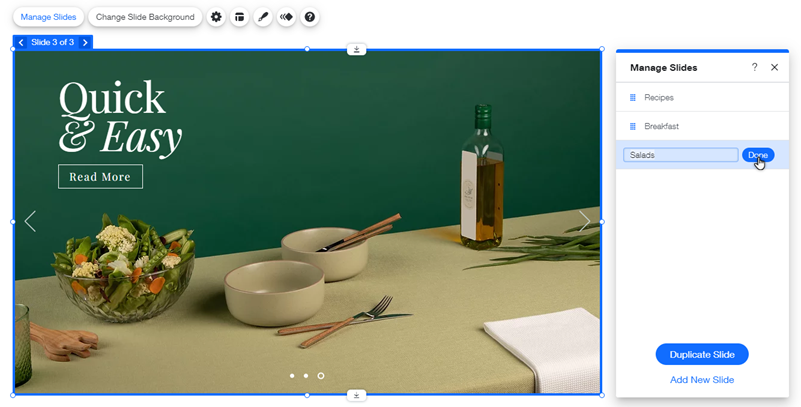
슬라이드쇼 슬라이드 삭제하기
더 이상 필요하지 않은 경우, 슬라이드를 삭제해 슬라이드쇼를 최신 상태로 유지할 수 있습니다.
슬라이드를 삭제하려면:
- 에디터에서 슬라이드쇼를 클릭합니다.
- 슬라이드 관리를 클릭합니다.
- 해당 슬라이드에 마우스오버한 후 추가 작업
 아이콘을 클릭합니다.
아이콘을 클릭합니다. - 삭제를 클릭합니다.